iPhone이나 iPad가 Apple 로고에서 멈추거나 , 복구 모드에서 멈추거나, 검은색 화면으로 표시되는 것을 경험해 보신 적이 있으신가요? 이러한 iOS 시스템 문제는 매우 불편하고 일상생활에 지장을 줄 수 있습니다. 다행히 Tuneskit iOS System Recovery와 같은 도구는 데이터 손실이나 전문 기술 없이 이러한 문제를 해결해 준다고 합니다. 하지만 과연 기대에 부응할까요?
이 포괄적인 Tuneskit iOS 시스템 복구 리뷰에서는 주요 기능, 장점, 단점, 가격, 사용자 피드백, 그리고 사용 방법을 살펴보겠습니다. 또한 다른 옵션을 찾고 계신다면 최고의 대안을 소개해 드리겠습니다.

Tuneskit iOS 시스템 복구에 투자할지 결정하기 전에 이 소프트웨어가 정확히 무엇을 제공하는지 이해하는 것이 중요합니다. 핵심 기능부터 시작하여 장단점, 가격, 그리고 실제 사용자 피드백을 자세히 살펴보겠습니다.
Tuneskit iOS System Recovery는 iPhone이 녹색 화면에 갇히거나 헤드폰 모드에 갇히는 등 150가지 이상의 다양한 iOS 문제를 해결하도록 설계된 iOS 시스템 복구 도구입니다. 몇 번의 클릭만으로 사용자는 이러한 문제를 빠르게 해결할 수 있습니다.
주요 특징은 다음과 같습니다.
* 탈옥하지 않고도 iOS 26으로 쉽게 업그레이드하거나 iOS 26에서 18로 다운그레이드할 수 있습니다.
* 데이터 손실 없이 집에서 iOS / iPadOS를 복원하세요.
* Apple 로고, 부트 루프, 검은색 화면 등 150개 이상의 iOS 문제를 해결합니다.
* iPhone, iPad 또는 iPod touch에서 한 번의 클릭으로 복구 모드를 시작하거나 종료할 수 있습니다.
* 기기를 판매하기 전에 iOS 데이터를 영구적으로 삭제하세요.
* 4013, 75, 1110 등 210개 이상의 iTunes 오류를 무료로 수정하세요.
* 집에서 암호 없이 iPhone을 공장 초기화합니다 .
모든 소프트웨어의 장단점을 알면 현명한 결정을 내리는 데 도움이 됩니다. Tuneskit iOS 시스템 복구 사용의 장단점을 비교해 보겠습니다.
장점:
* 간단한 인터페이스로 사용하기 쉽고, 기술적 경험이 필요하지 않습니다.
* 표준 복구는 데이터를 삭제하지 않습니다.
* 강력한 호환성, 최신 iOS 26/18 및 iPhone 16 등을 지원합니다.
* 가장 흔한 iOS 시스템 오류를 지원합니다.
* 수리 성공률이 높습니다.
* 복구 모드를 시작/종료하고 210개 이상의 iTunes 오류를 무료로 수정하세요.
* 인터페이스에서 iOS 직접 업그레이드하거나 다운그레이드 할 수 있습니다.
단점:
* 딥모드는 데이터를 삭제하므로 주의해서 사용해야 합니다.
* 무료 버전은 기능이 제한되어 있으며, 복구 모드의 시작/종료만 지원합니다.
* 특정 하드웨어 문제나 심각한 시스템 손상의 경우, 소프트웨어가 문제를 성공적으로 해결하지 못할 수 있습니다.
* 펌웨어를 다운로드하는 동안 수리 과정에서 충돌이 발생하거나 예기치 않은 연결 끊김이 발생할 수 있습니다.
* 고객 서비스는 광범위한 비판을 받았습니다.
전반적으로 편리함과 기능성을 제공하지만, 가격과 개인적인 필요에 기능이 부합하는지 평가해야 할 수도 있습니다.
iOS 수리 도구를 선택할 때 가격은 중요한 요소가 될 수 있습니다. Tuneskit은 기간과 기기 수에 따라 유연한 라이선스 플랜을 제공합니다.
현재 가격 옵션은 다음과 같습니다( Windows 와 Mac 의 가격은 동일합니다).
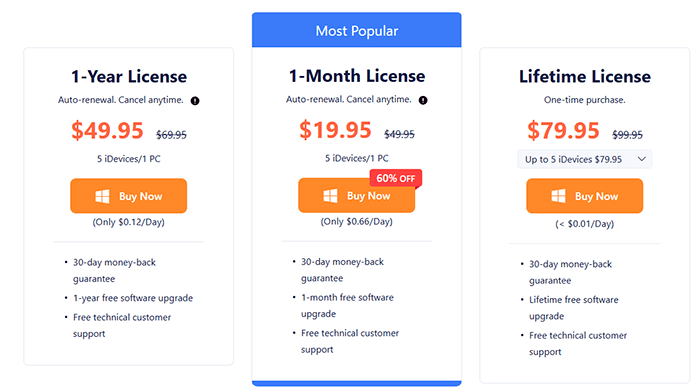
소프트웨어에 대한 전반적인 이해를 위해서는 실제 사용자들의 의견을 살펴보는 것이 좋습니다. 사용자 피드백을 통해 해당 도구가 실제 상황에서 얼마나 효과적이고 신뢰할 수 있는지 파악할 수 있습니다.
대표적인 의견은 다음과 같습니다.
"정말 생명의 은인이에요. 아내 아이폰에 방금 흰 줄이 생겼는데, 소프트웨어만 설치하면 없어져요. 정말 고마워요." - 리키
"Tuneskit 덕분에 Apple 로고에서 멈춘 iPhone을 10분도 안 걸려 고쳐줬어요. 정말 간단했어요!" - 톰
"iTunes를 사용할 필요가 없어서 좋았어요. 원클릭 복구 모드가 마법처럼 작동했어요." - Sarah
"가격이 좀 비싸고 펌웨어 다운로드에 시간이 걸렸지만 결국에는 휴대폰을 고칠 수 있었습니다." - 리암
전반적으로 대부분의 사용자는 이 소프트웨어가 도움이 되었다고 평가했으며, 특히 일반적인 iOS 문제 해결에 도움이 되었다고 답했습니다. 하지만 일부 사용자는 인터넷 속도나 기기 상태에 따라 복구에 시간이 걸릴 수 있다고 언급했습니다.
Tuneskit은 유용한 기능들로 가득할 뿐만 아니라, 간소화된 복구 프로세스도 제공합니다. 시스템 복구 도구를 사용해 본 적이 없더라도 몇 번의 클릭만으로 iPhone/iPad를 복구할 수 있습니다.
Tuneskit iOS 시스템 복구 사용에 대한 단계별 가이드:
1단계. 먼저 Windows 또는 macOS 컴퓨터에 TunesKit iOS 시스템 복구를 다운로드하여 설치하세요. 다음으로, Apple 정품 USB 케이블을 사용하여 iPhone, iPad 또는 iPod touch를 PC에 연결하세요. TunesKit이 기기를 자동으로 감지할 때까지 기다리세요. 메인 화면에서 " iOS 시스템 복구" 옵션을 선택하여 iOS 기기의 시스템 문제를 해결하세요.
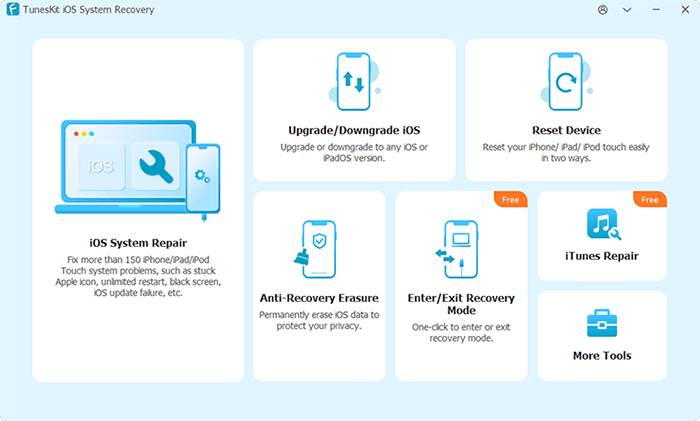
2단계. 그런 다음 "시작" 버튼을 클릭하고 표준 복구(데이터 손실 없음) 또는 심층 복구(데이터 삭제) 중에서 선택합니다.
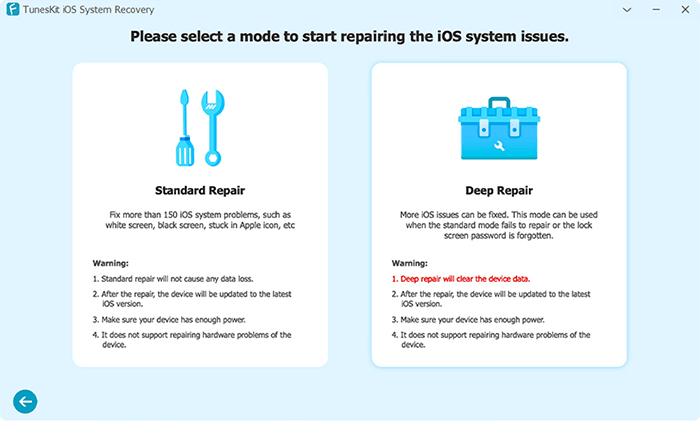
3단계. 다음 창에서 연결한 기기의 모델을 선택하라는 메시지가 표시됩니다. 화면의 안내에 따라 기기를 DFU 모드로 전환하세요. 기기가 DFU 모드로 전환되지 않으면 하단의 옵션을 사용하여 복구 모드로 전환할 수 있습니다. 완료되면 오른쪽 하단의 "다음" 버튼을 클릭하세요.
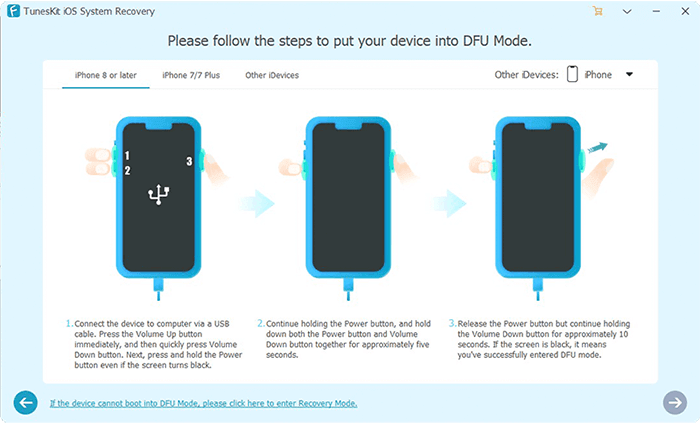
4단계. TunesKit이 기기와 호환되는 최신 펌웨어 패키지를 다운로드합니다. 진행하기 전에 모델명, iOS 버전 등 기기 정보를 다시 한번 확인하는 것이 좋습니다. 잘못된 정보가 있으면 수정할 수 있습니다. 잘못된 정보가 있으면 "다운로드"를 클릭하여 펌웨어 다운로드 및 확인을 시작하세요.
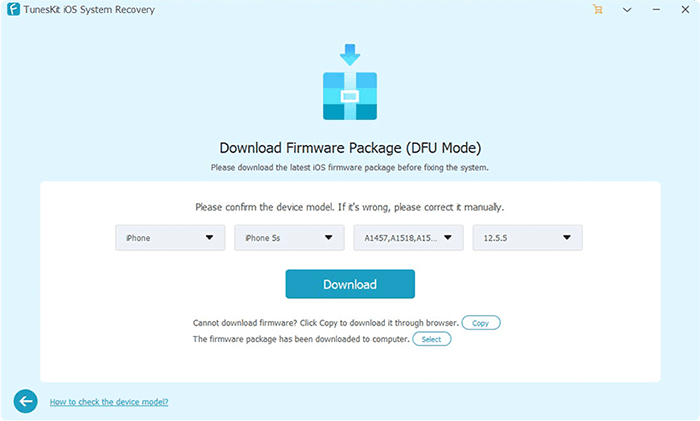
5단계. 펌웨어 다운로드가 완료되면 "복구" 버튼을 클릭하여 자동 복구 프로세스를 시작하세요. 프로세스가 완료될 때까지 기다리세요. 완료되면 기기가 정상적으로 작동하고 정상적으로 사용할 수 있습니다.
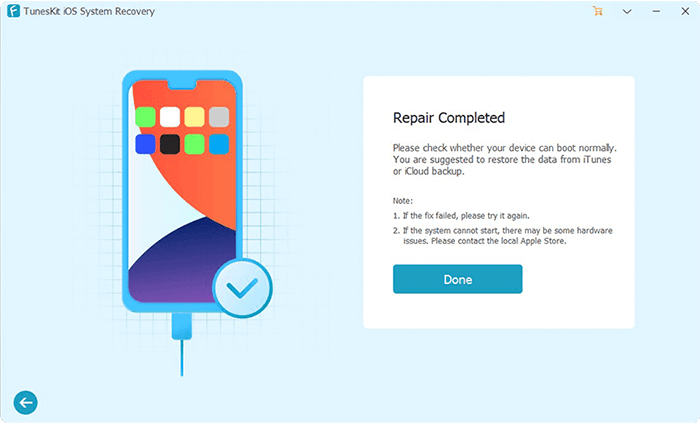
Tuneskit은 훌륭한 도구이지만, 유일한 선택지는 아닙니다. 더욱 다재다능하고 비용 효율적인 솔루션을 찾고 있다면 iOS 시스템 복구가 훌륭한 대안입니다.
iOS 시스템 복구를 선택하는 이유는 무엇인가요?
* Windows 와 Mac 모두에서 iOS 기기를 원래대로 복원하세요.
* Apple 로고에 갇히는 문제, 헤드폰 모드에 갇히는 문제, 물로 인한 손상, 검은색/빨간색/파란색/ 흰색 죽음의 화면 , 정지 또는 잠금 해제 시도에 실패한 후 비활성화되는 문제 등 다양한 iOS 문제를 해결합니다.
* 표준 모드(데이터 손실 없음)와 고급 모드 중에서 선택하세요.
* 지원되는 버전으로 iOS 손쉽게 업그레이드하거나 다운그레이드하세요.
* 데이터 손실 없이 높은 성공률을 경험하세요.
* 최신 iPhone 17 시리즈 및 iOS 26과 완벽하게 호환됩니다.
iOS 시스템 복구를 사용하여 데이터 손실 없이 iOS 기기를 복구하는 방법은 다음과 같습니다.
01 Windows / Mac 컴퓨터에 iOS 시스템 복구를 설치하고 실행하세요. iPhone을 USB로 PC에 연결한 후 " iOS 시스템 복구"를 선택하세요.

02 "시작" 버튼을 클릭하면 소프트웨어가 iPhone의 문제를 감지하기 시작합니다.

03 원하는 수리 모드를 선택하고, 목록에서 iPhone 모델을 선택한 후 "수리"를 클릭하세요.

04. 소프트웨어가 iPhone 복구에 필요한 펌웨어를 다운로드합니다. 다운로드가 완료되면 iPhone이 정상 상태로 복원됩니다.

Tuneskit iOS 시스템 복구에 대한 전체 리뷰를 통해, 이 도구가 Apple 로고 멈춤, 복구 모드 루프, 검은색 화면, 부팅 실패 등 iOS 관련 문제를 겪는 모든 사용자에게 훌륭한 선택이라는 것을 확실히 알 수 있었습니다. 직관적인 인터페이스와 데이터 손실 없는 복구 옵션을 통해 기기를 빠르고 간편하게 복구할 수 있습니다.
사소한 소프트웨어 오류든 고질적인 시스템 문제든, Tuneskit은 전문적인 지식 없이도 복구 과정을 간소화합니다. 특히 iTunes를 사용하거나 Apple Store를 방문하지 않고도 빠른 결과를 원하는 사용자에게 유용합니다.
대안을 찾고 있다면 iOS 시스템 복구 도 신뢰할 수 있는 옵션으로 주목할 만합니다.
관련 기사:
최고의 iOS 다운그레이드 도구: iOS 쉽게 다운그레이드하는 9가지 옵션
iMyFone Fixppo 리뷰: 기능, 가격, 장점, 단점 및 대안





